Veelzijdige video-converters zijn moeilijk te vinden, zoalsmet de meeste vrij verkrijgbare formaatconversie-apps kun je video's converteren naar alleen gangbare formaten. Als het gaat om het Mac OS X-platform, neemt het aantal gratis opties nog verder af. Any Video Converter Lite is een gratis Mac-app die conversie naar een ondersteuntgroot aantal audio- en videoformaten. De ingebouwde mediaspeler van de app is enigszins buggy, maar converteert bestanden zonder fouten. Hoewel formaatconversie het belangrijkste kenmerk is, heeft de app ook een extra functie om video's van YouTube in Flash-formaat te downloaden. Het installeert een Video Downloader app en downloadt bestanden rechtstreeks van YouTube wanneer u de URL van een video invoert.
Om een mediabestand te converteren, sleept u het naar het app-venster of klikt u op Bestanden toevoegen knop bovenaan. De app ondersteunt bulk / batch-conversie. Nadat media zijn toegevoegd, analyseert de app de verschillende bestanden, hun formaten, lengtes en formaten.

De interface van de app is verdeeld in twee secties,waarbij het bovenste deelvenster alle bestanden weergeeft die zijn toegevoegd voor conversie, en het onderste deelvenster bevat de mediaspeler en selectors voor formaatconversie.
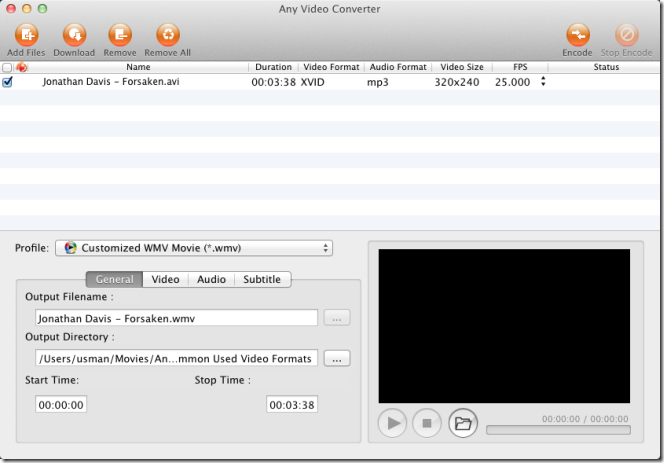
Nadat de app de bestanden heeft geanalyseerd die u hebt toegevoegd, selecteert u de gewenste conversie-indeling uit de Profiel laten vallen. Indelingen zijn gegroepeerd als algemene video- en audiocategorieën, waardoor het gemakkelijker wordt om de juiste te kiezen als u bestanden converteert om af te spelen op een ander apparaat / platform.
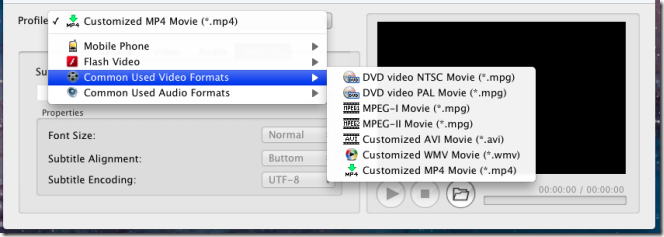
Nadat u alle conversieparameters heeft ingesteld, klikt u op Coderen knop boven aan het app-venster en wacht opElke Video Converter Lite om de conversie te voltooien. Nadat de conversie is voltooid, zoekt u het bestand op het opgegeven pad. Standaard slaat de app bestanden op in de map Films / Muziek.
Klik op om een video van YouTube te downloaden met behulp van deze app Download knop naast de Bestanden toevoegen knop. Er verschijnt een nieuw venster, kopieer en plak de URL van een of meer YouTube-video's en klik Download.
Haal elke video-omzetter uit de Mac App Store













Comments